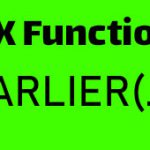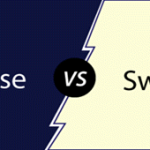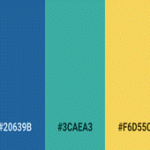فرم دهی به کد های DAX
در ادامه آموزش زبان DAX، در این مطلب قصد داریم به بررسی فرم دهی به کد های DAX در Power BI بپردازیم. فرم دهی به کد های DAX باعث خوانایی و زیبایی کد های شما می شود.
با پیچیده شدن کد های DAX، عدم خوانایی کد ها باعث بروز مشکلات زیادی در نگهداری و به روز رسانی آن ها خواهد شد. پس از ابتدا سعی کنید کد های خود را زیبا نوشته و از بروز مشکلات در آینده جلوگیری کنید.
به کارگیری برخی از قرارداد ها باعث می شود که کد های زیبا و خوانایی بنویسید و افراد حرفه ای با دیدن کد های شما به حرفه ای بودن شما پی ببرند.
قرارداد
اول از همه به یاد داشته باشید برای ستون ها و مژر های خود نام های مناسب انتخاب کنید به طوری که با نگاه به نام آن متوجه شوید کاربرد آن چیست؟ با انتخاب نام های من در آوردی و بی معنی، به زودی دچار مشکل خواهید شد. علاوه بر آن نکات زیر را در نظر بگیرید.
۱- توابع را با حروف بزرگ بنویسید.
۲- قبل و بعد از پرانتز ها فاصله بگذارید.

۳- قبل و بعد از اپراتور هایی مانند “&&”، “>”، “<“، “=” و …. فاصله بگذارید. همچنین بعد از علامت “,” فاصله بگذارید.
۴- لازم نیست بین نام جدول و براکت ستون نام جدول فاصله بگذارید.

۵- هیچ گاه نام جدول را در ابتدای مژر ننویسید و همیشه و همیشه نام جدول را قبل از ستون بنویسد. همان طور که در تصویر قبل مشاهده می کنید [SalesAmount] یک مژر است و [DimCustomer[TotalChildren به معنای ستون TotalChildren از جدول DimCustomer.
۶- کد های خود را در یک خط و پشت هم ننویسید. اگر می خواهید کد خود را به خط بعد انتقال دهید، اپراتور را در ابتدای خط جدید بگذارید.

۷- سعی کنید توابع جدید خود را به خط های بعد انتقال دهید. ۴ فاصله بگذارید و ادامه کد را بنویسد. در واقع توابع خود را در یک خط قرار ندهید، همچنین آرگومان های توابع را زیر هم بنویسید.
به طور مثال Orders و [Orders[Amount آرگومان های تابع SUMX هستند که زیر یکدیگر نوشته شده است. این آرگومان ها ۴ Space از تابع SUMX فاصله دارند. SUMX خود آرگومان تابع CALCULATE است که در خط بعد و با ۴ فاصله از شروع CALCULATE نوشته شده است.
۸- بستن پرانتز را زیر شروع نام تابع انجام دهید. مثالی از این مورد را که با علامت خط چین بنفش در تصویر مشخص شده را مشاهده می کنید.
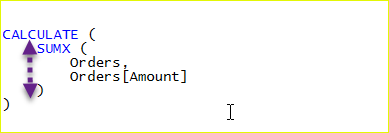
به مثال دیگری توجه کنید.
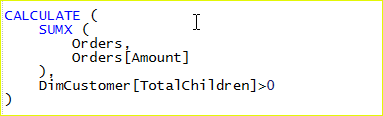
Comment گذاری
همچنین می توانید به منظور خوانایی توضیحاتی را در کد های خود قید کنید. کافیست در ابتدای خطوط مورد نیاز خود علامت “//” بگذارید و سپس توضیحات خود را بنویسید. همان طور که مشاهده می کنید خط های مورد نظر به صورت سبز رنگ در آمده و در محاسبات نادیده گرفته می شوند.
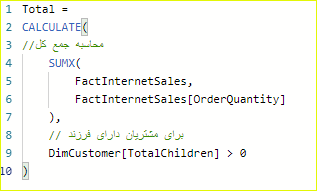
همچنین می توانید خطوط مورد نظر خود را انتخاب نموده و با نگه داشتن کلید های ترکیبی Ctrl+K+C خطوط را Comment کنید، همچنین با نگه داشتن کلید های ترکیبی Ctrl+U+C خطوط Comment شده را از حالت Comment در آورید و یا به اصطلاح Uncomment کنید.
درباره حسین وثوقی
دانش آموخته مهندسی صنایع و مدیریت فناوری اطلاعات دانشگاه تهران، علاقه مند به تحلیل و ارائه راه حل برای مسائل و بهینه سازی راه حل ها هستم ...
نوشته های بیشتر از حسین وثوقی